
时间:2021-03-30 03:51:37 来源:www.win10xitong.com 作者:win10
不管现在的win10系统有多稳定,只要试软件都会有问题存在。这不今天就有用户遇到了win10打印文件出现挂起解决方法的情况,因为很多网友以前都没有遇到过win10打印文件出现挂起解决方法的情况,所以都不知道解决它的办法。我们完全可以自己动手来解决win10打印文件出现挂起解决方法问题,小编提供以下的解决流程:1、右击左下角开始,点击"运行"。2、再打开的运行窗口中输入"services.msc"就完成了。下面就是有图有真相的详细说说win10打印文件出现挂起解决方法的图文方法。
Win10打印暂停解决方案:
1.右键单击左下角开始,然后单击“运行”。
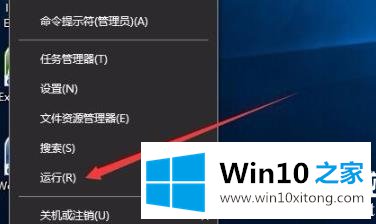
2.在重新打开的操作窗口中输入“services.msc”。
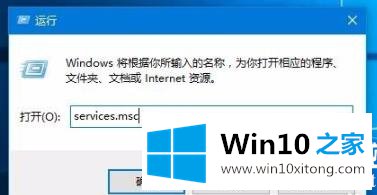
3.然后在服务窗口中找到“后台打印程序”服务项目。

4.双击服务项目,查看它是否已运行。如果不是,请运行该服务。
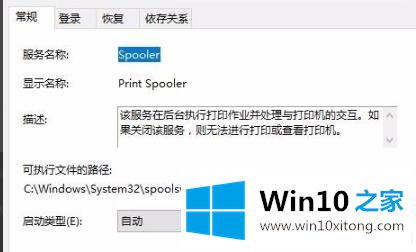
5.点击桌面左下角,打开windows系统中的“控制面板”。

6.在重新打开的控制面板窗口中,单击“设备和打印机”。
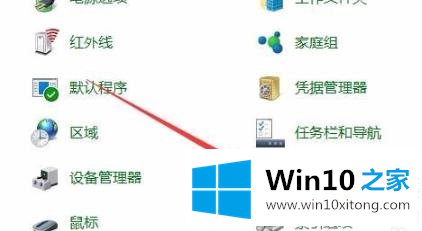
7.右键单击打印设备,然后单击“故障排除”。

8.就等问题解决了。
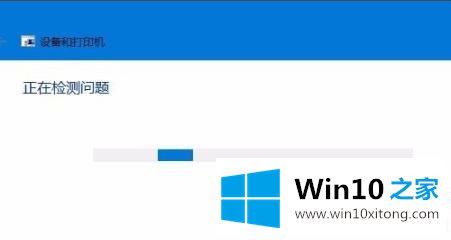
以上是win10 House带来的win10打印文件暂停的解决方案。很简单。耐心等待就好。想了解更多问题,请收藏win10 House。欢迎查看。
总结下今天所述的内容,就是讲关于win10打印文件出现挂起解决方法的图文方法,我们很高兴能够在这里给大家分享电脑知识,谢谢各位。